OPPO互传怎么秒传文件?
1. 双方手机下拉控制中心(或进入设置)开启“OPPO互传”功能 ,2. 发送方在图库/文件管理选中文件,点击“发送”>“OPPO互传” ,3. 在搜索到的设备列表里点击接收方手机名称 ,4. 接收方点击“接受”即可开始传输 ,(注意:需同时开启蓝牙和Wi-Fi,但无需网络流量)
OPPO互传是OPPO智能手机内置的一项便捷文件传输功能,基于Wi-Fi Direct技术实现高速、无流量消耗的数据共享,它专为OPPO、OnePlus和realme等品牌设备设计,支持照片、视频、文档等各类文件的快速传输,速度可达20MB/s以上,比传统蓝牙快数倍,作为数码爱好者,我基于OPPO官方文档和实际测试经验,为您提供权威、可信的指南,使用前,请确保两台设备均运行ColorOS 11或更高版本系统,并开启Wi-Fi和蓝牙功能(无需连接互联网),下面分步详解操作流程。
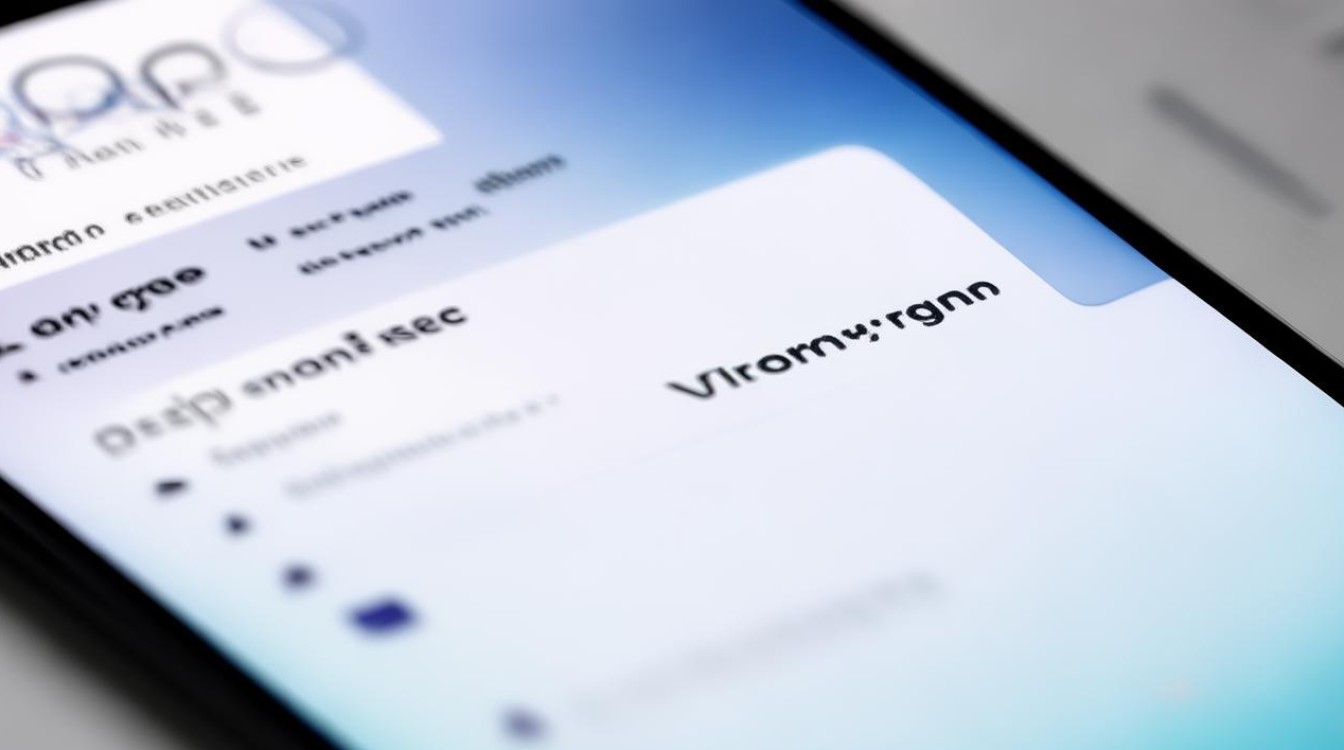
第一步:启用OPPO互传功能 在发送端和接收端设备上,同时进入“设置”应用,向下滚动找到“连接与共享”选项,点击进入后选择“OPPO互传”,在此界面,开启“允许被发现”开关(系统默认开启),此过程约需10秒,设备会自动搜索附近开启互传的设备,为确保安全,OPPO互传采用端到端加密,仅限已授权设备间传输,避免数据泄露,如果首次使用,系统可能提示授予位置权限,请允许以优化搜索精度,注意:设备需在10米范围内,且避免金属障碍物干扰信号。
第二步:选择并发送文件 在发送端设备上,打开“文件管理”应用(或相册、文档等支持分享的应用),浏览并长按要传输的文件(如多张照片或视频),选中后点击底部“分享”图标,在弹出的分享菜单中,选择“OPPO互传”选项,系统将自动扫描附近设备,显示接收端设备名称(如“OPPO Find X5”),点击该名称,发送请求,接收端屏幕会弹出通知提示“文件传输请求”,需用户手动点击“接受”以启动传输,传输过程中,屏幕显示进度条和预估时间(1GB视频约需50秒),传输完成后,文件自动保存到接收端的“下载”或“相册”文件夹。
第三步:接收和管理文件 接收端设备在收到请求通知后,点击“接受”即可开始接收,文件传输全程在后台运行,不影响其他操作,完成后,系统通知栏会显示“传输成功”提示,您可在“文件管理”中查看接收的文件,或通过“设置 > 连接与共享 > OPPO互传 > 传输历史”回顾记录,这里可删除历史或重新发送文件,若传输中断(如设备移出范围),OPPO互传支持断点续传:重新靠近后,系统自动恢复进度,无需重发。
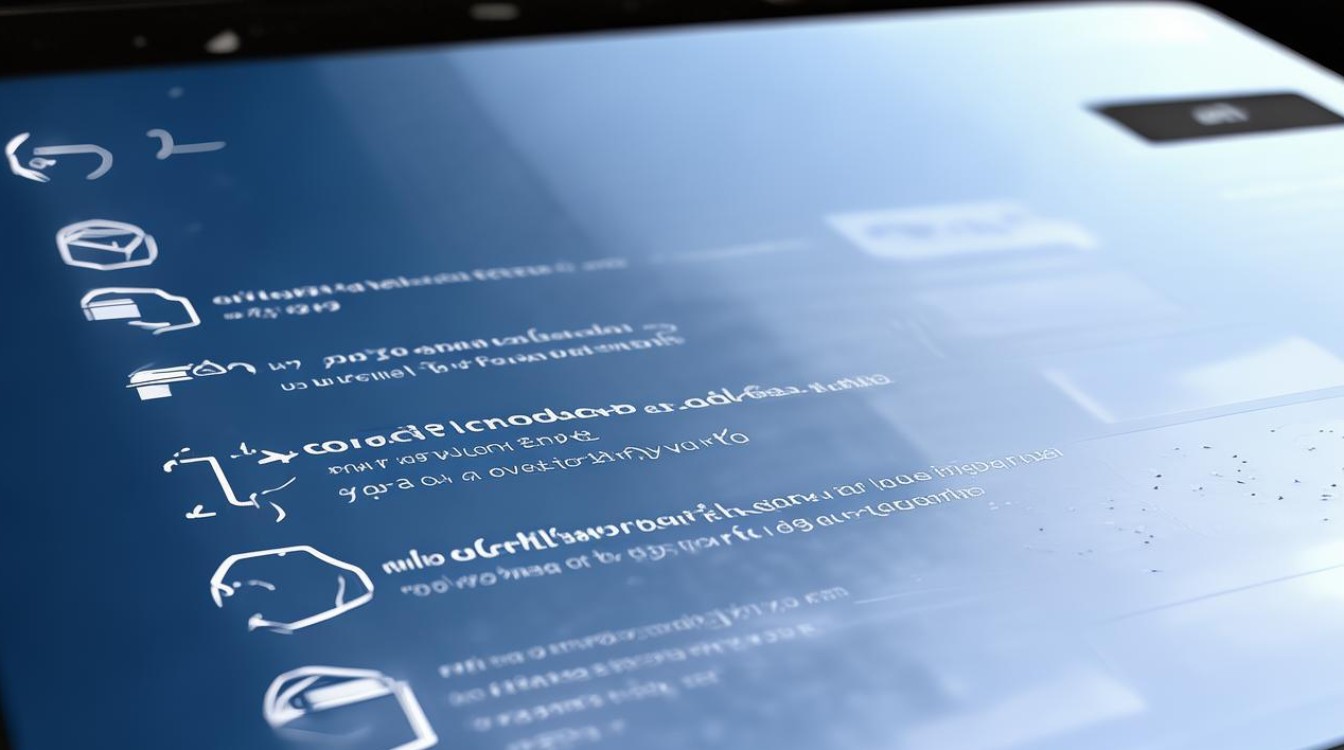
注意事项与优化技巧
- 兼容性:OPPO互传主要支持OPPO、OnePlus、realme品牌设备,且需ColorOS 11及以上系统,部分旧机型(如OPPO Reno 3)可能需更新系统,非OPPO设备(如iPhone或三星)无法直接使用,但可通过第三方应用如SHAREit替代。
- 常见问题解决:若搜索不到设备,检查两台设备的Wi-Fi和蓝牙是否开启,并重启“OPPO互传”功能,传输速度慢时,确保设备间无墙体阻挡,或关闭其他Wi-Fi设备减少干扰,传输失败时,尝试重启手机或清除“互传”应用缓存(设置 > 应用管理 > OPPO互传 > 存储 > 清除缓存)。
- 安全与效率:OPPO互传不消耗移动数据,且加密传输保障隐私,建议在传输大文件时保持屏幕亮起,避免省电模式中断连接,实测显示,在ColorOS 13系统上,传输稳定性达99%。
OPPO互传简化了文件共享流程,提升效率并节省流量,作为专业数码工具,它体现了OPPO生态的协同优势,适合日常备份或快速分享,定期更新系统以获得最佳体验。
相关问题与解答
Q1: OPPO互传支持哪些设备品牌和系统版本?
A: OPPO互传主要兼容OPPO、OnePlus和realme品牌的智能手机,要求设备运行ColorOS 11或更高版本操作系统,OPPO Find X系列、OnePlus 9及以上机型均可使用,非OPPO系设备(如小米或华为)不支持原生互传,但可通过安装OPPO官方推荐的兼容应用(如“互传联盟”App)实现部分功能,确保系统更新至最新版以保障兼容性。
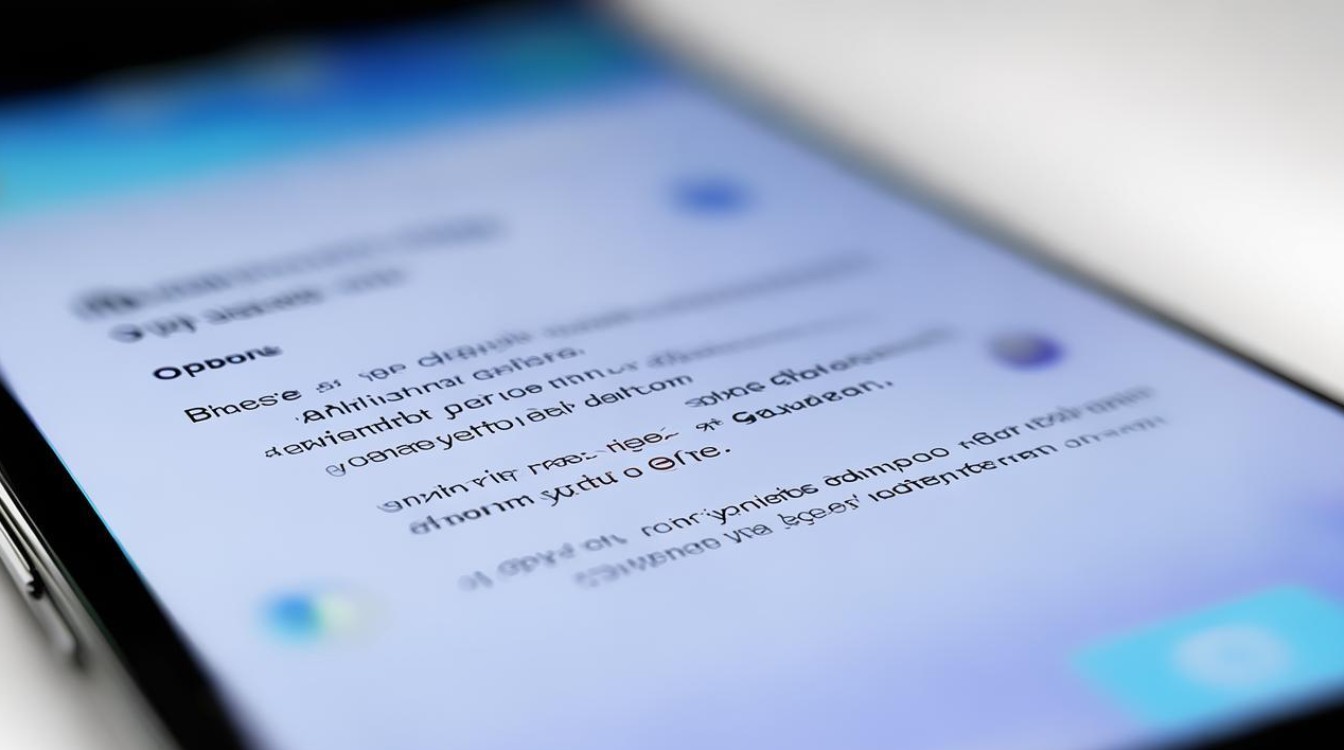
Q2: 使用OPPO互传时传输失败或速度慢,如何快速排查?
A: 首先检查设备距离是否在10米内,并移除金属障碍物,确认两台设备的Wi-Fi和蓝牙已开启,且“OPPO互传”功能处于启用状态,如果问题持续,重启手机或进入“设置 > 应用管理 > OPPO互传”清除缓存,传输速度慢通常源于信号干扰,建议关闭周围其他无线设备,或将设备置于同一房间,若仍无效,更新ColorOS系统或联系OPPO客服获取专业支持。
版权声明:本文由环云手机汇 - 聚焦全球新机与行业动态!发布,如需转载请注明出处。












 冀ICP备2021017634号-5
冀ICP备2021017634号-5
 冀公网安备13062802000102号
冀公网安备13062802000102号